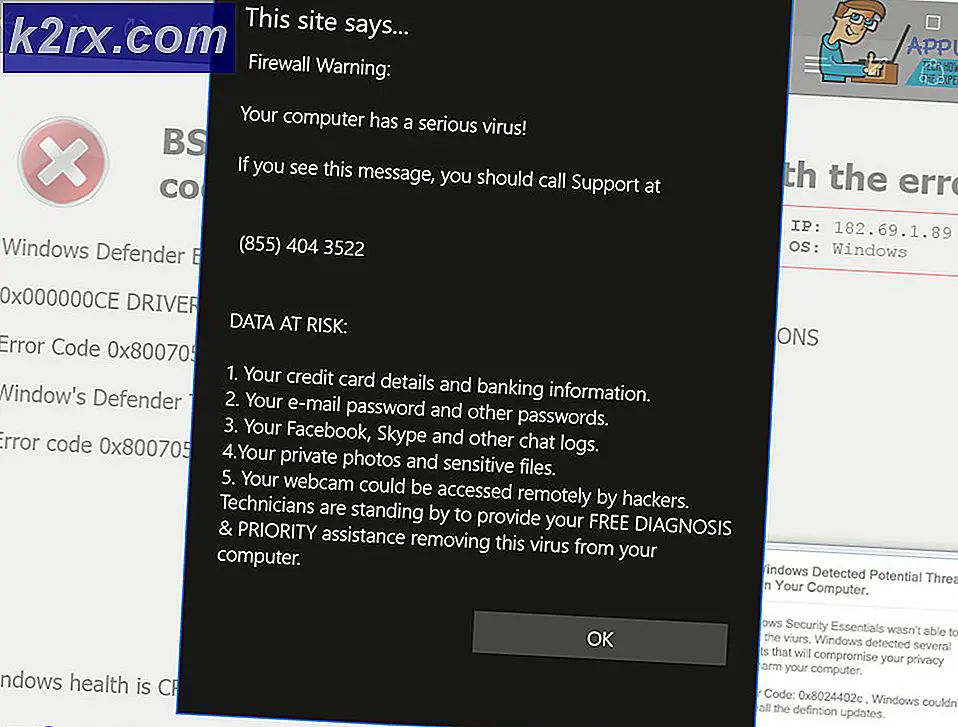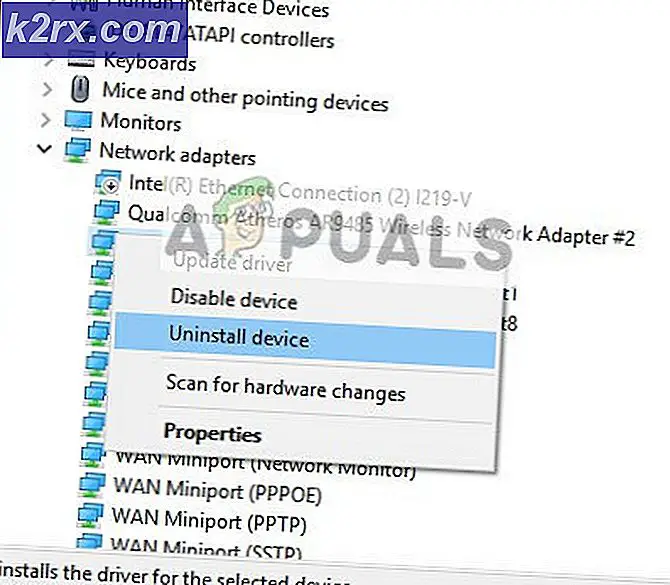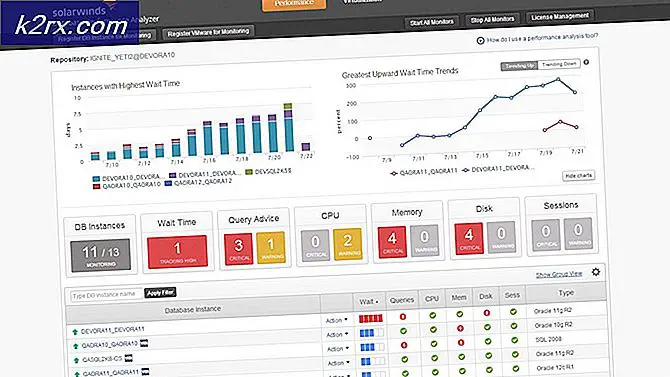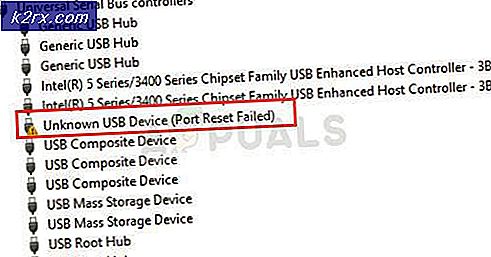Wie behebt man GTA V Social Club konnte nicht initialisiert werden (Fehlercode 17)?
Einige GTA V-Spieler berichten, dass sie das am Ende sehen Social Club konnte nicht initialisiert werden (Fehlercode 17) jedes Mal, wenn sie versuchen, das Spiel auf ihrem PC zu starten. Die meisten betroffenen Benutzer sagen, dass der Absturz einige Sekunden nach dem Versuch des Spiels auftritt, in den Vollbildmodus zu wechseln.
Wie sich herausstellte, wurde die Mehrzahl der Fälle, in denen dieses Problem gemeldet wurde, durch einen lokalen Fehler verursacht, der aus dem lokalen Einstellungsprofil stammt. Wenn dieses Szenario zutrifft, sollten Sie das Problem beheben können, indem Sie den gesamten Spielordner zurücksetzen, indem Sie einige Dateien mit der Erweiterung .old umbenennen.
Außerdem müssen Sie sicherstellen, dass die Social Group mit Administratorzugriff geöffnet wird und dass Sie das richtige Datum und die richtige Uhrzeit haben (Social Club ist diesbezüglich sehr wählerisch). Und wenn Sie Social Club und GTA V auf verschiedenen Festplatten installiert haben, müssen Sie einige Registry-Anpassungen vornehmen.
Wenn Sie jedoch AVG, ESET oder eine andere überschützende AV-Suite verwenden, kann das Problem auch auftreten, weil die ausführbare Hauptdatei von Social Club die Kommunikation mit dem Rockstar-Server verhindert. In diesem Fall können Sie entweder die problematische ausführbare Datei auf die Whitelist setzen oder die AV-Suite des Drittanbieters vollständig deinstallieren.
Falls Sie das Spiel über Steam starten, überprüfen Sie, ob Ihr Name im Spiel Sonderzeichen enthält. Social Club ist dafür bekannt, diesen Fehler zu verursachen, wenn der Name Sonderzeichen wie "# $% ~" enthält. Glücklicherweise können Sie Ihr Steam-Profil einfach bearbeiten und alle Sonderzeichen entfernen, die zum Absturz von GTA V führen könnten.
Wenn Sie noch Windows 7 verwenden, stellen Sie sicher, dass Service Pack 1 installiert ist (das Spiel funktioniert nur, wenn Sie das Plattform-Update installiert haben.
Zurücksetzen der Spieleinstellungen
Falls der Fehlercode 17 aufgrund eines Fehlers beim Laden der Social Club-Anwendung aufgrund eines lokalen Fehlers auftritt, sollten Sie das Problem beheben können, indem Sie die gesamte Sammlung von GTA V-Spieleinstellungen zurücksetzen.
Obwohl die Mehrheit der betroffenen Benutzer bestätigt hat, dass dieser Vorgang das Problem behoben hat, denken Sie daran, dass dadurch alle Spielereinstellungen auf die Standardwerte zurückgesetzt werden. Dazu gehören alle benutzerdefinierten Einstellungen für Grafik, Sound, Steuerung und sogar Cloud-Speichereinstellungen im Story-Modus.
Wenn Sie bereit sind, diesen Weg zu gehen, befolgen Sie die nachstehenden Anweisungen, um Ihre GTAV-Spieleinstellungen zurückzusetzen und das Problem zu lösen Social Club konnte nicht initialisiert werden (Fehlercode 17):
- Öffnen Sie den Datei-Explorer, gehen Sie zur Multifunktionsleiste oben und klicken Sie auf Aussicht und aktivieren Sie das zugehörige Kontrollkästchen Dateinamenerweiterungen.
- Navigieren Sie zum folgenden Ort, um direkt in den GTA V-Ordner zu gelangen:
C:\Benutzer\~BENUTZERNAME~\Dokumente\Rockstar Games\GTAV
- Wenn Sie am richtigen Ort angekommen sind, klicken Sie mit der rechten Maustaste auf settings.xml und wähle Umbenennen aus dem neu erschienenen Kontextmenü.
- Benennen Sie als Nächstes die .XML Erweiterung verbunden mit Einstellungen zu .alt und schlagen Eingeben um die Änderung zu speichern. Klicken Sie im Bestätigungsfenster auf Ja um den Vorgang zu bestätigen.
Hinweis: Dieser Vorgang zwingt das Spiel, diese Datei zu ignorieren und ein neues Äquivalent von Grund auf neu zu erstellen.
- Nachdem Sie die Erweiterung erfolgreich geändert haben, navigieren Sie zum Profilordner Ihres Spiels:
C: \ Benutzer \ ~ BENUTZERNAME ~ \ Dokumente \ Rockstar Games \ GTAV \ Profile \ ~ PROFILEFOLDER ~
- Nachdem Sie es geschafft haben, am richtigen Ort zu landen, klicken Sie mit der rechten Maustaste auf cfg.dat und wähle Umbenennen aus dem Kontextmenü. Benennen Sie die Datei wie zuvor mit der Erweiterung .old um, um das Spiel zu zwingen, die Einstellungen zu ignorieren.
- Wiederholen Sie dasselbe mit pc_settings.bin (umbenennen in pc_settings.old), starten Sie Ihren Computer neu und starten Sie GTAV, sobald der nächste Start abgeschlossen ist.
Sehen Sie, ob Sie immer noch auf die Social Club konnte nicht initialisiert werden (Fehlercode 17)und wenn ja, fahren Sie mit der nächsten Methode fort.
Social Club in der AV Suite auf die Whitelist setzen (falls zutreffend)
Falls Sie eine Sicherheitssuite eines Drittanbieters auf dem Computer verwenden, auf dem Sie auf die Social Club konnte nicht initialisiert werden (Fehlercode 17)Problem sollten Sie untersuchen, ob Ihr AV überreagiert oder nicht.
Wie sich herausstellte, berichten einige betroffene Benutzer, dass die Drittanbieter-Suite in ihrem Fall die Kommunikation zwischen Social Club und dem Server des Rockstar-Spiels blockiert hat, was schließlich den Start des Spiels verhinderte.
In den meisten Fällen tritt dieses Problem bei AVG-Antivirenprogrammen auf. Wenn dieses Szenario zutrifft, sollten Sie das Problem beheben können, indem Sie in Ihren AV-Einstellungen eine Ausnahme erstellen, die die ausführbare Hauptdatei von Social Club von allen Arten von AV-Scans ausgenommen.
Eine radikalere Lösung besteht darin, einfach die überschützende Drittanbieter-Suite zu deinstallieren und Windows Defender oder eine nachsichtigere Drittanbieter-Suite zu verwenden.
Falls Sie Ihre aktuelle AV-Suite behalten möchten, gehen Sie zu Ihren AV-Einstellungen und setzen Sie die folgenden Orte auf die Whitelist:
C:\Programme\Rockstar Games\Social Club C:\Programme (x86)\Rockstar Games\Social Club
Hinweis: Die Schritte dazu sind je nach verwendeter Drittanbieter-Suite unterschiedlich.
Falls Sie nicht wissen, wie Sie Standorte in Ihren AV-Einstellungen auf die Whitelist setzen oder einfach den einfachen Weg gehen möchten, befolgen Sie die nachstehenden Anweisungen, um Ihre AV-Suite vollständig zu deinstallieren und jede Störung der ausführbaren Social Club-Datei zu beseitigen:
- Drücken Sie Windows-Taste + R zu öffnen a Lauf Dialogbox. Geben Sie als Nächstes ein ‘appwiz.cpl’ in das Textfeld und drücken Sie Eingeben die öffnen Programme und Funktionen Bildschirm.
- Sobald Sie im Programme und Funktionen gehen Sie nach unten zum rechten Abschnitt und suchen Sie die AV-Suite von Drittanbietern, die Sie deinstallieren möchten.
- Wenn Sie es sehen, klicken Sie mit der rechten Maustaste darauf und wählen Sie Deinstallieren aus dem neu erschienenen Kontextmenü.
- Befolgen Sie im Deinstallationsbildschirm die Anweisungen auf dem Bildschirm, um den Vorgang abzuschließen, und starten Sie dann Ihren Computer neu, wenn Sie nicht automatisch dazu aufgefordert werden.
- Versuchen Sie beim nächsten Start, GTA V erneut zu starten, und prüfen Sie, ob Sie immer noch dasselbe sehen Social Club konnte nicht initialisiert werden (Fehlercode 17) Error.
Falls das gleiche Problem weiterhin besteht, fahren Sie mit der nächsten möglichen Fehlerbehebung unten fort.
Ändern des Steam-Profilnamens (falls zutreffend)
Wie sich herausstellt, ist ein weiterer Grund, der dieses Problem verursachen könnte, eine Inkonsistenz mit Ihrem Steam-Namen, wenn Sie versuchen, das Spiel über Steam zu starten. Aus irgendeinem seltsamen Grund ist bekannt, dass der Social Club die Social Club konnte nicht initialisiert werden (Fehlercode 17) Fehler, wenn das Steam-Konto Sonderzeichen enthält.
Viele betroffene Benutzer haben bestätigt, dass das Problem behoben wurde und das Spiel nicht mehr abgestürzt ist, nachdem sie auf ihre Steam-Einstellungen zugegriffen und alle Sonderzeichen aus ihrem Steam-Namen entfernt haben. Das Ändern des Steam-Profilnamens kann direkt in Ihrem Profilbereich erfolgen, indem Sie auf klicken Profil bearbeiten.
Nachdem Sie alle Sonderzeichen von Ihrem from Dampf Name, starten Sie das Spiel neu und prüfen Sie, ob Sie normal booten können.
Social Club mit Administratorzugriff betreiben
Ein weiteres potenzielles Problem, das diesen GTA V-Fehler verursachen könnte, ist ein Fehler beim Aufrufen der Social Club-Komponente (subprocess.exe). In den allermeisten gemeldeten Fällen tritt dieses Problem auf, weil der Social Club nicht das Recht hat, mit Administratorzugriff (den er benötigt) zu öffnen.
Wenn dieses Szenario zutrifft, können Sie das Problem beheben, indem Sie auf den Social Club-Ordner (in der Regel im Ordner Programme x86) zugreifen und subprocess.exe mit Administratorzugriff öffnen, bevor Sie das Spiel tatsächlich starten.
Probieren Sie diesen Fix aus, indem Sie die folgenden Anweisungen befolgen, und prüfen Sie, ob das Problem in Ihrem speziellen Szenario behoben werden kann:
- Öffnen Sie den Datei-Explorer und navigieren Sie zum folgenden Speicherort:
C:\Programme (x86)\Rockstar Games\Social Club
- Wenn Sie am richtigen Ort angekommen sind, klicken Sie mit der rechten Maustaste auf subprocess.exe und wähle Als Administrator ausführen aus dem neu erschienenen Kontextmenü.
- Öffne GTA V und prüfe, ob das Spiel ohne das normal gestartet werden kannSocial Club konnte nicht initialisiert werden (Fehlercode 17) Error.
- Falls dieser Vorgang erfolgreich war, müssen Sie diesen Vorgang vor jedem Spielstart wiederholen. Darüber hinaus können Sie den Administratorzugriff auf die ausführbare Datei erzwingen, indem Sie mit der rechten Maustaste auf klicken Eigenschaften > Kompatibilität Registerkarte und aktivieren Sie das Kontrollkästchen, das mit Führen Sie dieses Programm als Administrator aus vor dem Klicken Anwenden.
Falls dieser potenzielle Fix für Sie nicht funktioniert hat, fahren Sie mit dem nächsten möglichen Fix unten fort.
Einstellen der richtigen Uhrzeit und des Datums (falls zutreffend)
Wie sich herausstellt, ist ein weiterer ziemlich beliebter Grund, der die Startsequenz von GTA V auf dem PC unterbricht, ein stark veraltetes Datum und eine stark veraltete Uhrzeit. Der Social Club Launcher führt eine Hintergrundprüfung durch, um zu sehen, ob Datum und Uhrzeit des Servers mit Datum und Uhrzeit des Endbenutzers übereinstimmen. Wenn die beiden nicht übereinstimmen, erwarten Sie möglicherweise, dass Sie das sehen Social Club konnte nicht initialisiert werden (Fehlercode 17) Error.
Falls dieses Szenario zutrifft, befolgen Sie die nachstehenden Anweisungen, um sicherzustellen, dass Ihr Datum und Ihre Uhrzeit nicht stark veraltet sind:
Hinweis: Falls Sie Ihr Datum und Ihre Uhrzeit immer wieder auf die richtigen Werte ändern, aber feststellen, dass sie immer wieder zurückkehren, sollten Sie die CMOS-Batterie auf Ihrem Motherboard ersetzen.
- Drücken Sie Windows-Taste + R zu öffnen a Lauf Dialogbox. Geben Sie als Nächstes ‘fahrplan.cpl' und drücke Eingeben die öffnen Terminzeit Fenster.
- Sobald Sie es geschafft haben, auf die Terminzeit Fenster, wählen Sie das Terminzeit Tab, dann klicke auf Datum & Uhrzeit ändern. Wenn du das siehst UAC (Benutzerkontensteuerung), klicken Ja um administrativen Zugriff zu gewähren.
- Verwenden Sie im nächsten Bildschirm den Kalender, um das entsprechende Datum einzustellen, stellen Sie dann die Zeit entsprechend Ihrer aktuellen Zeitzone ein und klicken Sie auf OK um die Änderungen zu speichern.
- Nachdem Datum und Uhrzeit erfolgreich eingestellt wurden, starten Sie Ihren Computer neu und versuchen Sie, das Spiel zu starten, sobald der nächste Start abgeschlossen ist.
Falls das gleiche Fehlermeldung tritt immer noch auf, gehen Sie nach unten zum nächsten möglichen Fix unten.
Installieren von Service Pack 1 (nur Windows 7)
Wie von vielen betroffenen Benutzern bestätigt, benötigt GTA V das Service Pack 1-Update, um unter Windows 7 ausgeführt werden zu können. Wenn Sie Windows 7 verwenden, müssen Sie sicherstellen, dass Ihr Betriebssystem mit dem neuesten Support-Level aktualisiert ist .
Wenn dieses Szenario zutrifft, befolgen Sie die nachstehenden Anweisungen, um das neueste Plattformupdate für Windows 7 zu installieren und zu prüfen, ob das Problem dadurch für Sie behoben wird:
- Besuchen Sie diesen Link (Hier) von Ihrem Standardbrowser. Scrollen Sie im Inneren nach unten zu Plattform-Update für Windows 7, wählen Sie eine Sprache für das Installationsprogramm und klicken Sie auf das Herunterladen Taste, um den Vorgang zu starten.
- Aktivieren Sie im nächsten Fenster das Kontrollkästchen, das Ihrer Betriebssystemarchitektur zugeordnet ist – Für 32-Bit-Download Windows6.1-KB2670838-x86.msu.
Hinweis: Wenn Sie sich nicht sicher sind, welche Betriebssystemarchitektur Sie haben, klicken Sie mit der rechten Maustaste auf Mein Computer,wählen Eigenschaften, Überprüfen Sie dann den Systemtyp, um Ihre Systemarchitektur anzuzeigen.
- Nachdem der Download abgeschlossen ist, doppelklicken Sie auf das Installationsprogramm und befolgen Sie die Anweisungen auf dem Bildschirm, um die Installation des Plattform-Updates abzuschließen.
- Sobald die Installation abgeschlossen ist, starten Sie Ihren Computer neu und prüfen Sie, ob das Problem beim nächsten Systemstart behoben ist.
Verwenden des Registrierungseditors zum Ändern des ProgramFilesDir
Falls Sie den Social Club und das Hauptspiel von GTA V auf verschiedenen Festplatten installiert haben, erwarten Sie möglicherweise, dass die Social Club konnte nicht initialisiert werden (Fehlercode 17) Fehler, da ein Registrierungsschlüssel es der ausführbaren GTAV-Hauptdatei erschwert, die Social-Club-Komponente aufzurufen.
Wenn Sie nur Einzelspieler spielen und sich nicht für eine Social Club-Funktion interessieren, können Sie dieses Problem beheben (ohne sowohl GTA V als auch Social Club auf derselben Festplatte zu installieren), indem Sie den Pfad in ändern ProgramFilesDir zur Spielinstallation.
Befolgen Sie die nachstehenden Anweisungen, um diese Änderung mit dem Registrierungseditor durchzuführen:
- Drücken Sie Windows-Taste + R zu öffnen a Lauf Dialogbox. Geben Sie als Nächstes ein 'regedit' in das Textfeld und drücken Sie Eingeben die öffnen Registierungseditor.
Hinweis: Sobald Sie von der UAC (Benutzerkontensteuerung) dazu aufgefordert werden, klicken Sie auf Ja, um Administratorrechte zu erteilen.
- Wenn Sie sich im Registrierungseditor befinden, navigieren Sie im linken Bereich zum folgenden Speicherort:
HKEY_LOCAL_MACHINE \ SOFTWARE \ Microsoft \ Windows \ CurrentVersion
Hinweis: Sie können entweder manuell dorthin gelangen oder den Standort direkt in die Navigationsleiste oben einfügen, um sofort dorthin zu gelangen.
- Nachdem Sie den richtigen Ort erreicht haben, gehen Sie zum rechten Abschnitt und doppelklicken Sie auf das ProgramFilesDir Wert.
- Ersetzen Sie den aktuellen Wert von ProgramFilesDir durch den genauen Speicherort Ihrer GTA V-Installation. Standardmäßig sollte dieser Speicherort lauten D:\Spiele\Rockstar Games\Grand Theft Auto V.
- Beenden Sie die Registrierung Editor Dienstprogramm und starten Sie das Spiel, um zu sehen, ob diese Methode erfolgreich war.